Việc tự host các dịch vụ trên máy chủ của riêng bạn là một cách tuyệt vời để kiểm soát hoàn toàn dữ liệu và ứng dụng. Container, đặc biệt là với Docker, là giải pháp lý tưởng để cô lập các dịch vụ này mà không gây ra chi phí tài nguyên nặng nề như máy ảo. Tuy nhiên, việc sử dụng các lệnh Docker CLI liên tục cho những tác vụ đơn giản có thể trở nên tẻ nhạt. Docker Desktop là một lựa chọn khá phổ biến, nhưng đôi khi còn hạn chế về mặt chức năng. Đây chính là lúc Portainer phát huy giá trị với các tiện ích quản lý container vượt trội. Cho dù bạn là người mới bắt đầu với homelab hay một “lão làng” tự host dịch vụ, bài viết này sẽ cung cấp hướng dẫn chi tiết để bạn triển khai Portainer trên máy chủ của mình và tối ưu hóa quy trình quản lý Docker.
Portainer là gì và tại sao bạn nên sử dụng nó?
Portainer: Giao diện web quản lý container mạnh mẽ
Đối với những ai chưa quen thuộc, Portainer cung cấp một giao diện web (Web GUI) trực quan, giúp bạn quản lý các dịch vụ được đóng gói trong container một cách dễ dàng. Thay vì hoạt động như một môi trường runtime cho container như Docker, Portainer mở rộng chức năng của Docker (và cả Podman) bằng cách cho phép bạn triển khai, giám sát và khắc phục sự cố các container mà không cần phải gõ bất kỳ lệnh terminal nào. Đây là công cụ hữu ích giúp đơn giản hóa đáng kể việc quản lý hệ thống máy chủ của bạn.
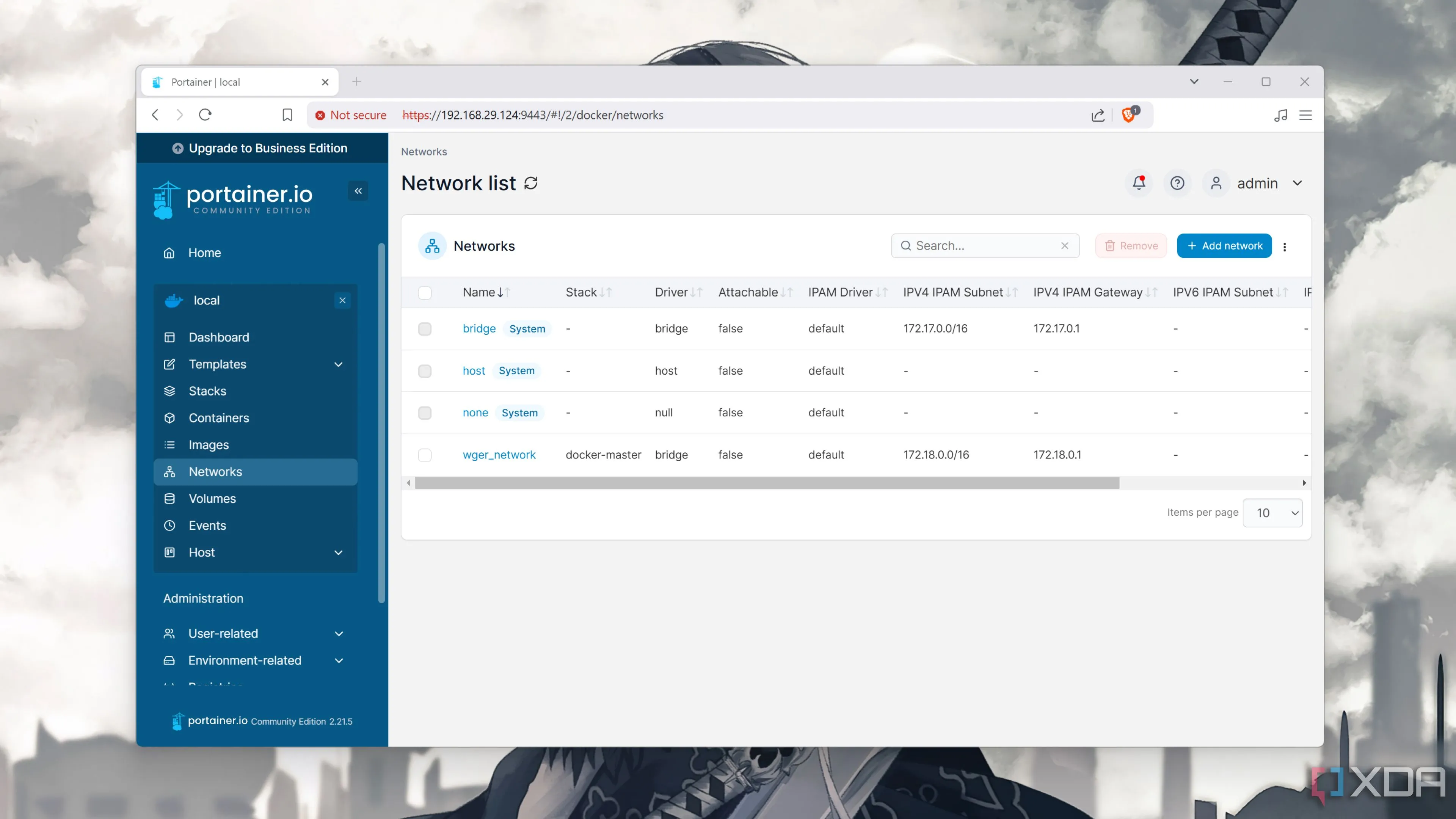 Giao diện Network của Portainer
Giao diện Network của Portainer
Lợi ích của Portainer cho mọi cấp độ người dùng
Portainer không chỉ hữu ích cho những người mới bắt đầu tìm hiểu về container hay tự xây dựng homelab, mà nó còn cực kỳ giá trị đối với các chuyên gia dày dặn kinh nghiệm. Bạn có thể dễ dàng truy cập và điều chỉnh các cài đặt liên quan đến image, network, xác thực người dùng và registry ngay từ giao diện người dùng tiện lợi của nó. Hơn nữa, Portainer còn hỗ trợ Kubernetes và Docker Swarm, biến nó thành một lựa chọn hoàn hảo để quản lý các stack container trong một cluster (cụm) được vận hành bởi Swarm, mang lại hiệu quả vượt trội trong việc điều phối và tự động hóa.
Hướng dẫn triển khai Portainer trên máy chủ của bạn
Vì bản thân Portainer cũng chạy dưới dạng một Docker container, bạn sẽ cần có môi trường runtime Docker được cài đặt sẵn trên máy của mình. Giả sử bạn đang sử dụng một bản phân phối Linux, hãy làm theo các bước sau:
Bước 1: Tạo persistent storage cho Portainer
Mở ứng dụng terminal có sẵn trong bản phân phối Linux của bạn và tạo một vùng lưu trữ bền vững (persistent storage) cho máy chủ Portainer bằng lệnh sau:
sudo docker volume create portainer_dataLệnh này sẽ tạo ra một volume có tên portainer_data, nơi Portainer sẽ lưu trữ tất cả các cấu hình và dữ liệu của nó. Điều này đảm bảo rằng dữ liệu của Portainer sẽ không bị mất ngay cả khi container Portainer bị xóa hoặc khởi động lại.
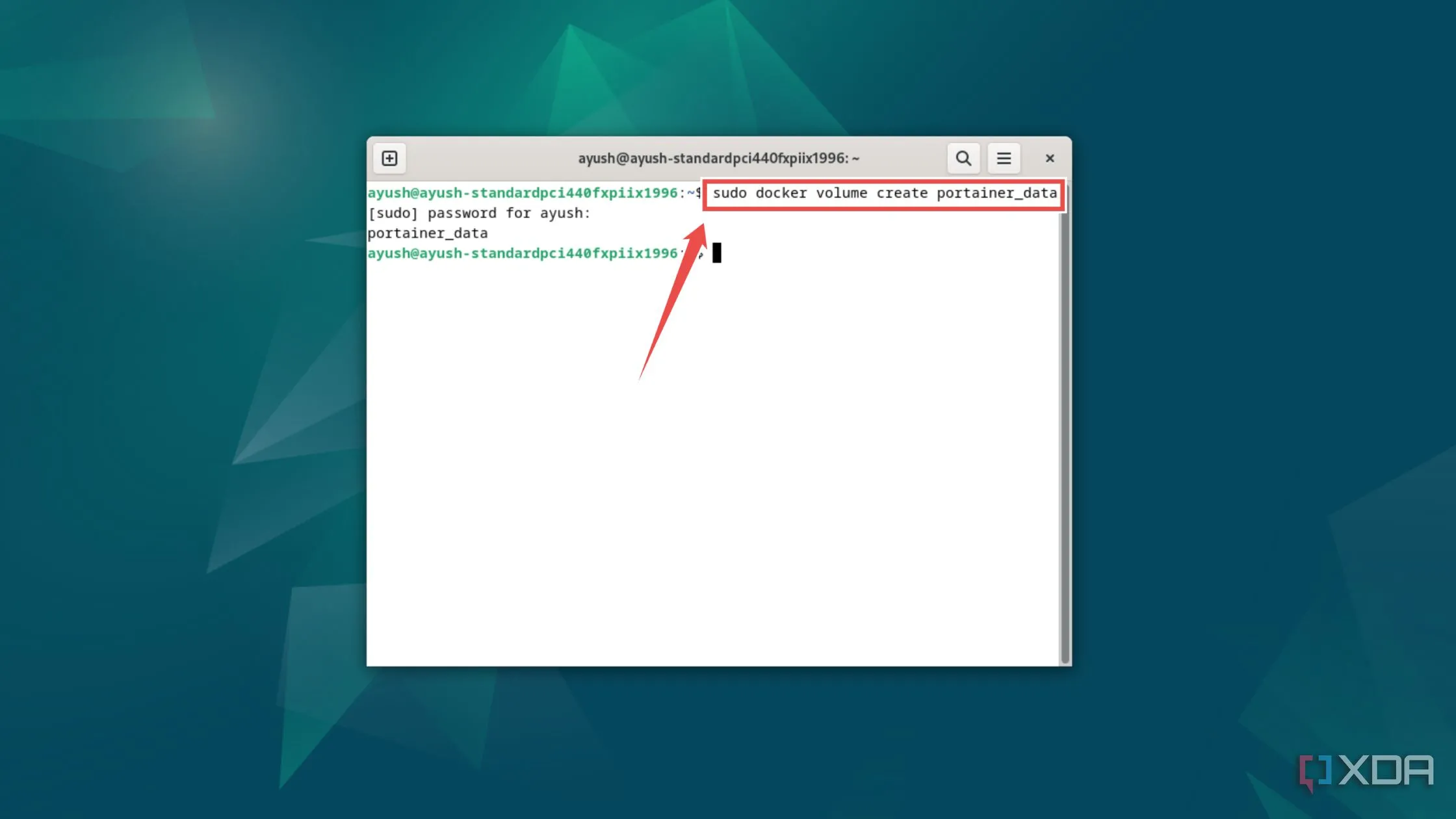 Lệnh tạo persistent storage cho Portainer trong Docker
Lệnh tạo persistent storage cho Portainer trong Docker
Bước 2: Triển khai container Portainer
Tiếp theo, thực thi lệnh docker run để triển khai container Portainer. Chúng ta sẽ sử dụng phiên bản Portainer Community Edition (CE) mới nhất tại thời điểm viết bài:
sudo docker run -d -p 8000:8000 -p 9443:9443 --name portainer --restart=always -v /var/run/docker.sock:/var/run/docker.sock -v portainer_data:/data portainer/portainer-ce:2.21.5Giải thích các tham số:
-d: Chạy container ở chế độ nền (detached mode).-p 8000:8000: Ánh xạ cổng 8000 trên máy chủ đến cổng 8000 bên trong container (dành cho HTTP).-p 9443:9443: Ánh xạ cổng 9443 trên máy chủ đến cổng 9443 bên trong container (dành cho HTTPS).--name portainer: Đặt tên cho container là “portainer” để dễ quản lý.--restart=always: Đảm bảo container Portainer sẽ tự động khởi động lại khi hệ thống khởi động hoặc khi container gặp sự cố.-v /var/run/docker.sock:/var/run/docker.sock: Gắn socket Docker của máy chủ vào container Portainer. Điều này cho phép Portainer tương tác và quản lý Docker daemon trên máy chủ.-v portainer_data:/data: Gắn volumeportainer_datađã tạo ở bước trước vào thư mục/databên trong container, nơi Portainer lưu trữ dữ liệu.portainer/portainer-ce:2.21.5: Chỉ định image Docker sẽ được sử dụng, trong trường hợp này là Portainer Community Edition phiên bản 2.21.5.
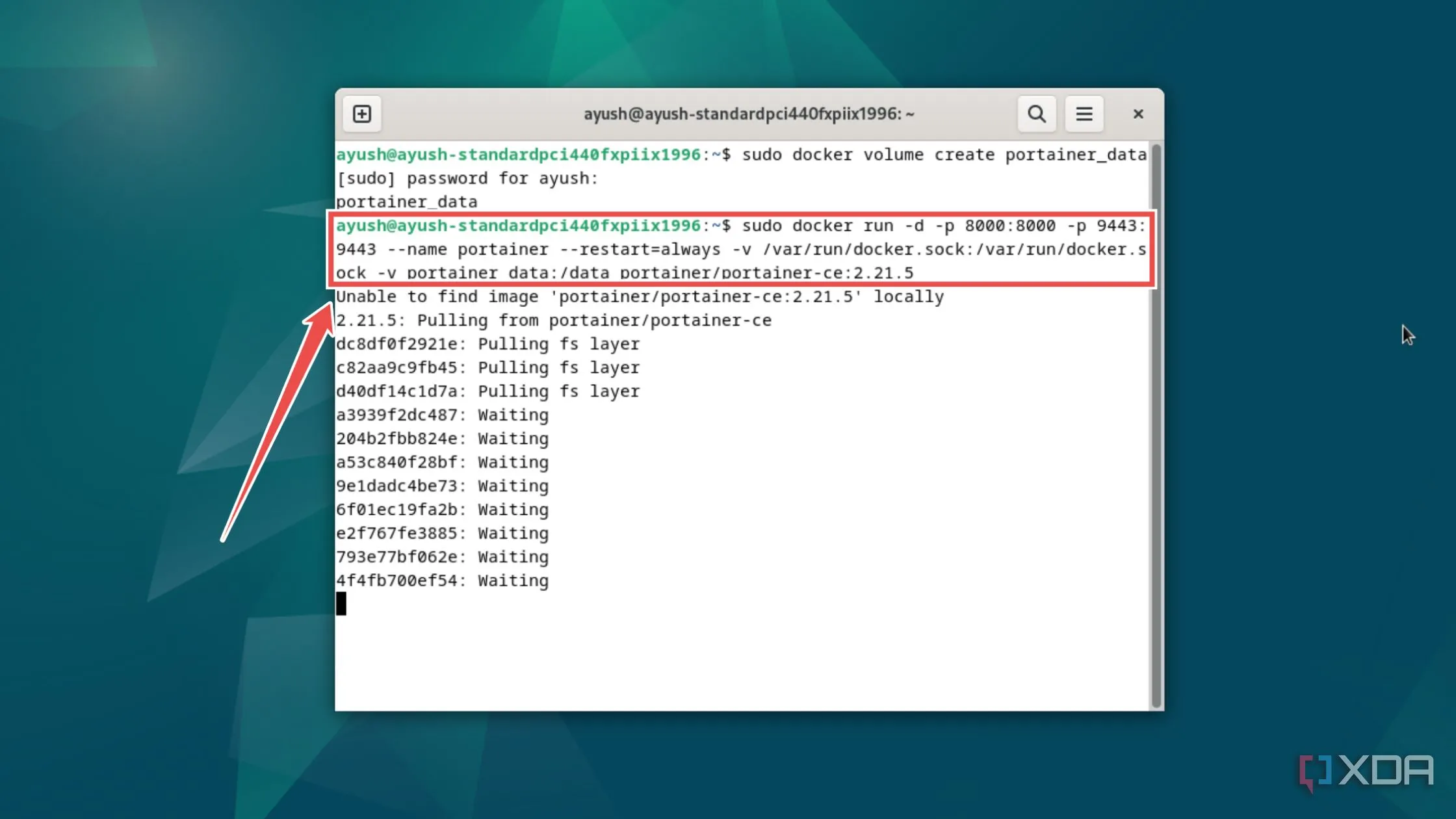 Triển khai Portainer dưới dạng container Docker
Triển khai Portainer dưới dạng container Docker
Truy cập và cấu hình giao diện web Portainer
Sau khi container Portainer đã được triển khai và chạy thành công, đã đến lúc truy cập giao diện web của nó.
Bước 1: Truy cập giao diện web Portainer
Mở trình duyệt web của bạn và nhập địa chỉ IP của máy tính đang chạy Portainer, theo sau là dấu hai chấm (:) và số cổng 9443. Ví dụ: https://<DIA_CHI_IP_CUA_BAN>:9443.
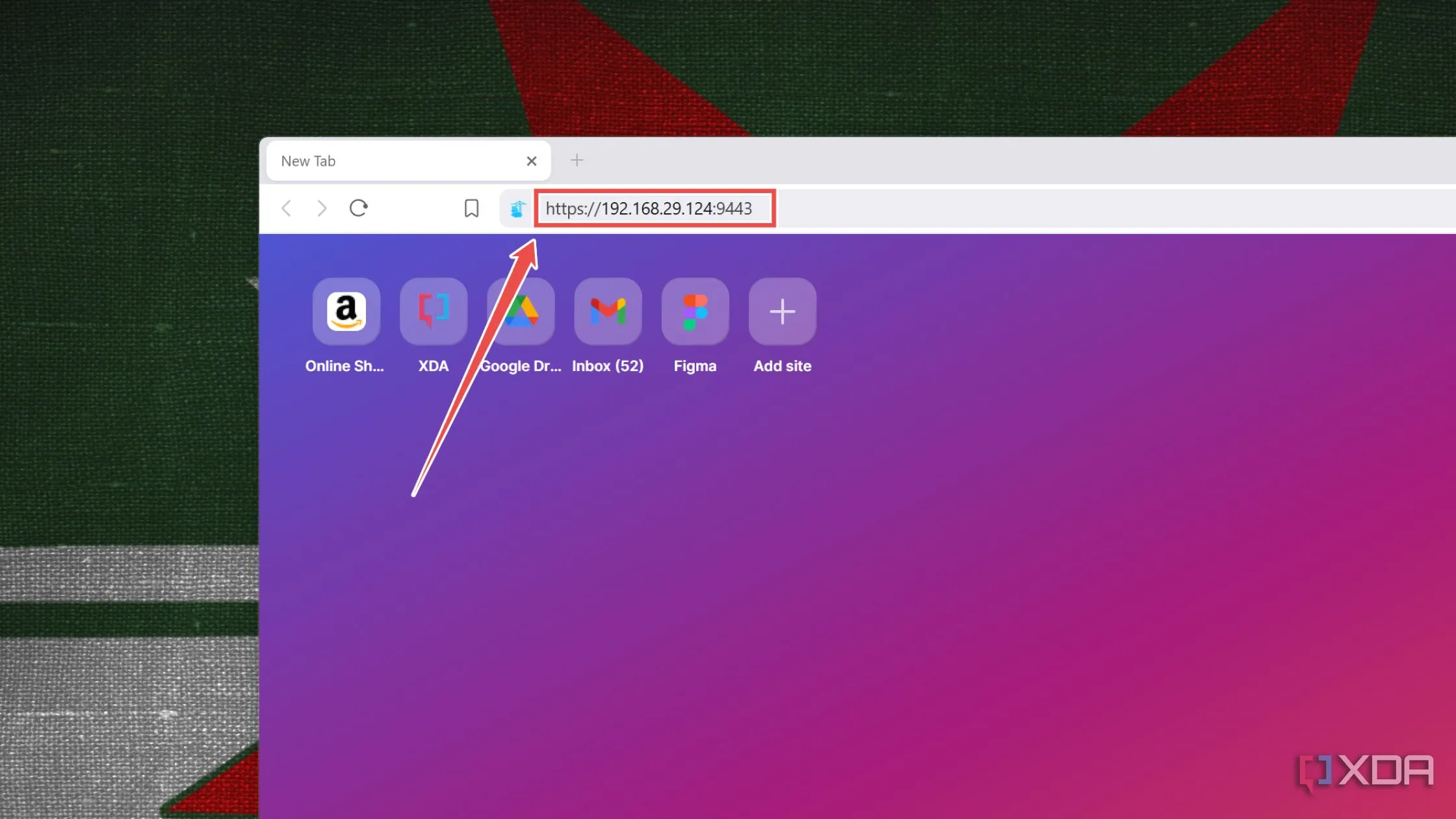 Truy cập giao diện web của Portainer
Truy cập giao diện web của Portainer
Nếu bạn đang sử dụng cùng một máy tính để truy cập, bạn có thể thay thế địa chỉ IP bằng chuỗi localhost. Vì Portainer tự động tạo chứng chỉ SSL cho container, bạn sẽ phải sử dụng giao thức https thay vì http thông thường.
Bước 2: Thiết lập mật khẩu quản trị
Khi truy cập lần đầu, bạn sẽ được yêu cầu tạo một mật khẩu cho máy chủ Portainer của mình. Nhập mật khẩu mong muốn và nhấn Create User.
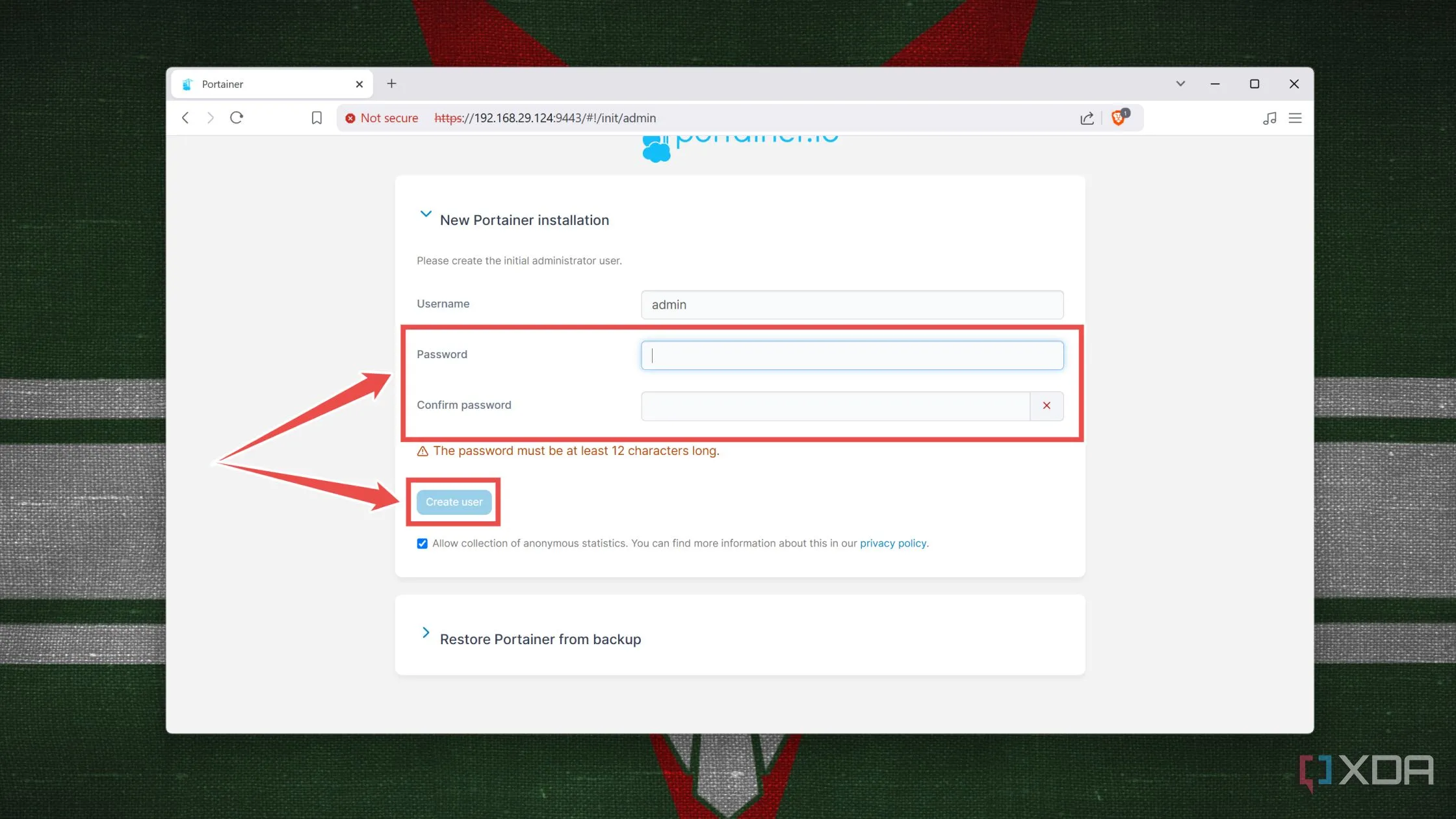 Tạo mật khẩu người dùng quản trị trong Portainer
Tạo mật khẩu người dùng quản trị trong Portainer
Bước 3: Kết nối với Docker node
Sau khi đăng nhập, Docker node cục bộ của bạn (node đang chạy máy chủ Portainer) sẽ hiển thị dưới tab Environments. Bạn có thể liên kết nó với giao diện người dùng Portainer bằng cách nhấp vào nút Live connect.
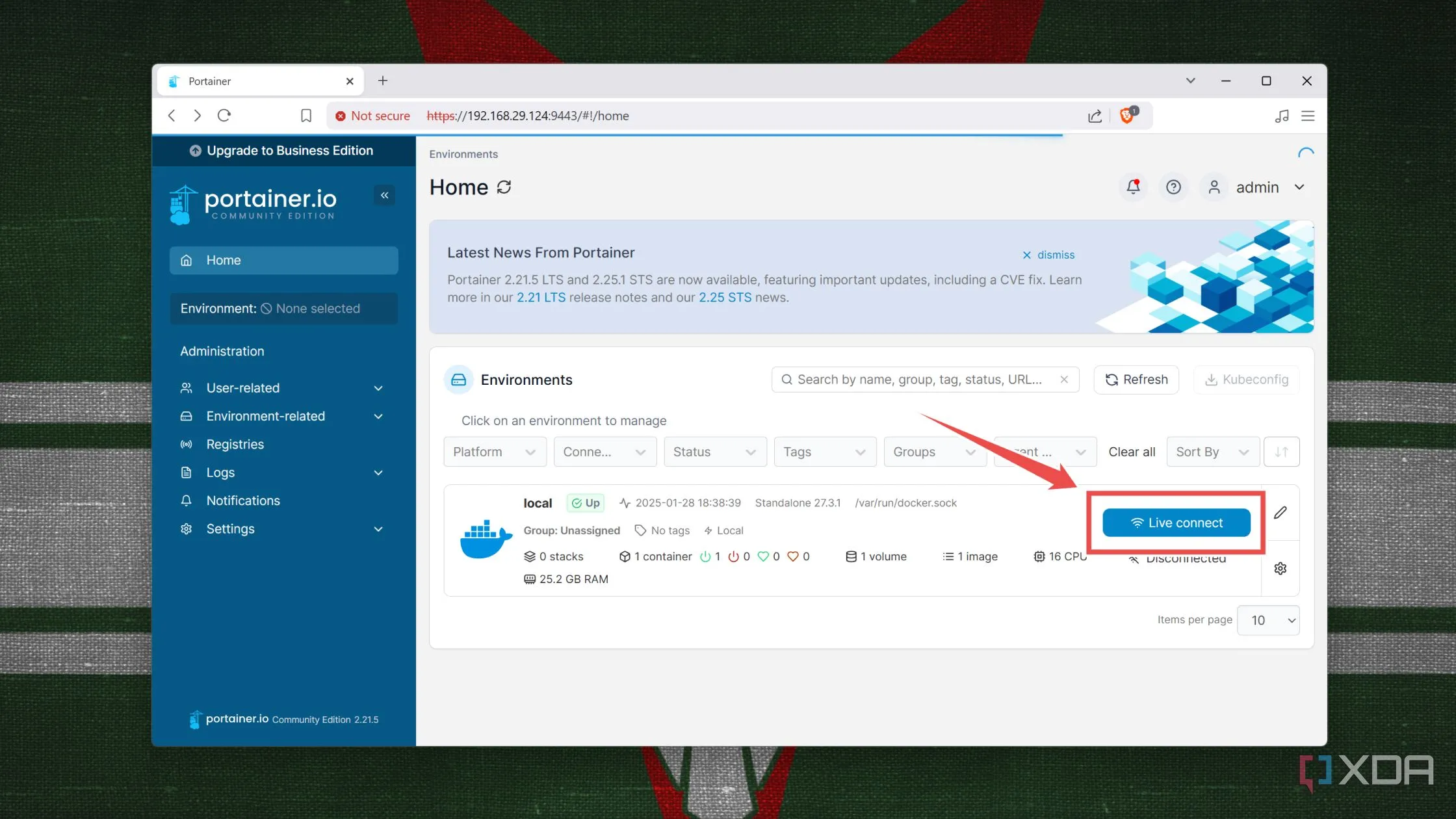 Kết nối với Docker node trong Portainer
Kết nối với Docker node trong Portainer
Các tính năng quản lý container nổi bật của Portainer
Nếu bạn mới sử dụng Portainer, đây là một số mẹo để giúp bạn quản lý container như một chuyên gia:
Tab Containers: Giám sát và quản lý dịch vụ
Tab Containers sẽ hiển thị Trạng thái (Status), Image, Địa chỉ IP (IP Address), Số cổng (Port Number) và các số liệu thống kê khác của các dịch vụ của bạn, tương tự như kết quả của lệnh docker container ls. Bạn có thể nhấp vào nút New Container trong tab này và thêm Tên (Name) cùng Image cho dịch vụ bạn muốn triển khai dưới dạng container. Đừng quên chỉ định các cổng TCP/UDP cho container.
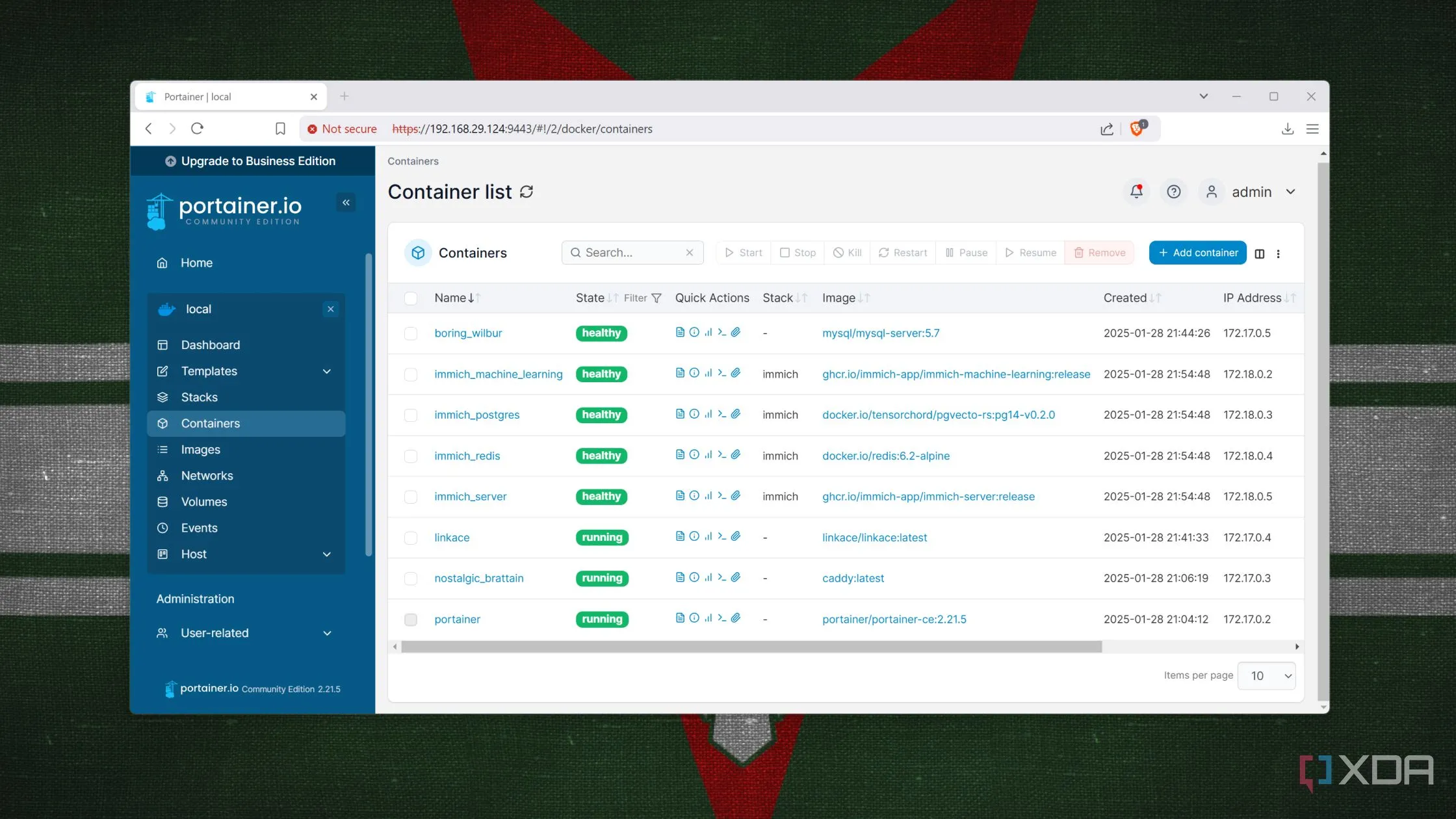 Giao diện quản lý các container đang chạy trong Portainer
Giao diện quản lý các container đang chạy trong Portainer
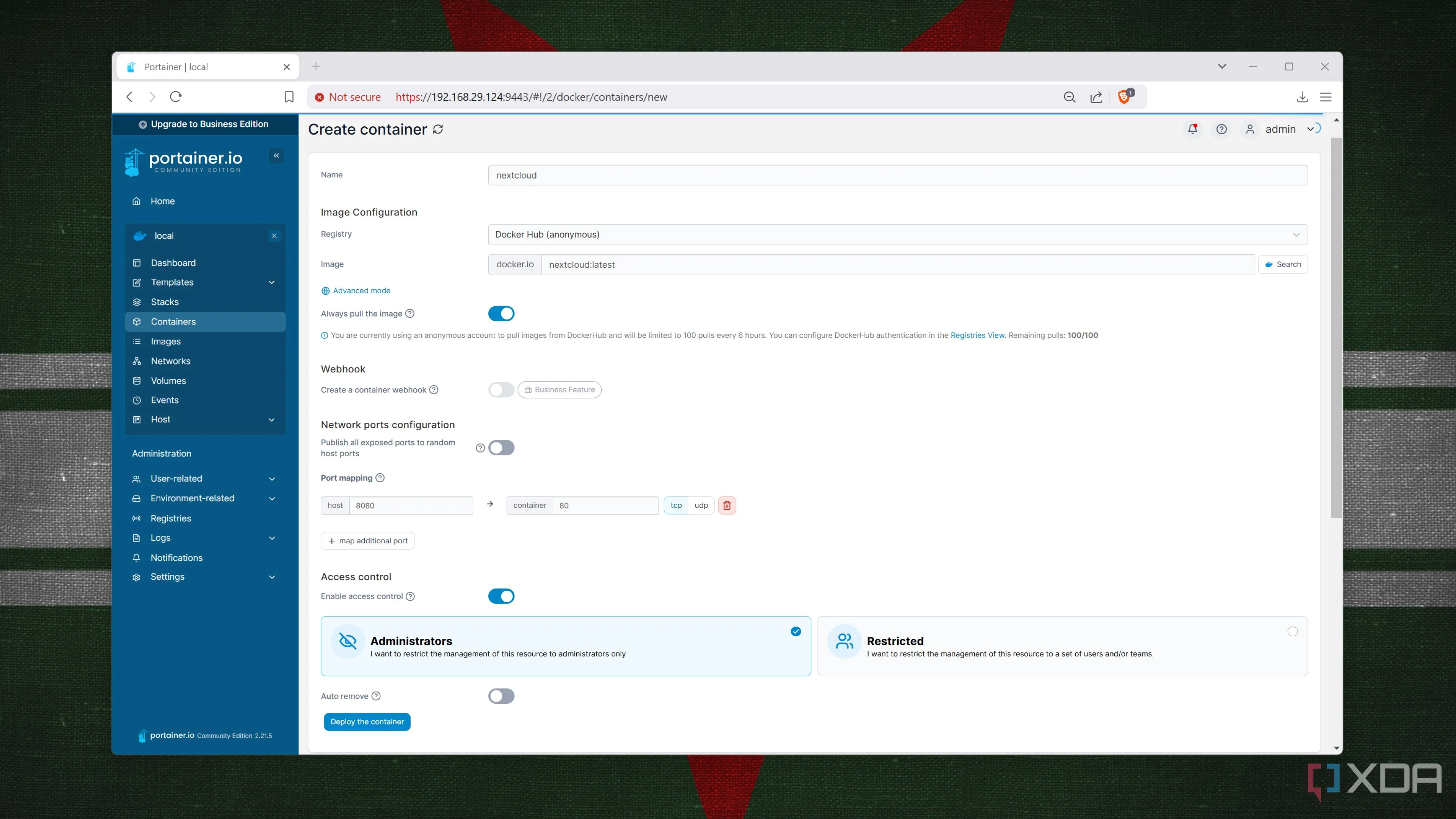 Thêm container mới trong Portainer
Thêm container mới trong Portainer
Tab Images: Quản lý các Docker Image
Trong khi đó, tab Images cho phép bạn kéo các image từ Docker Hub, mặc dù bạn cũng có thể tự xây dựng image của riêng mình nếu bạn đã quen thuộc với cú pháp Dockerfile.
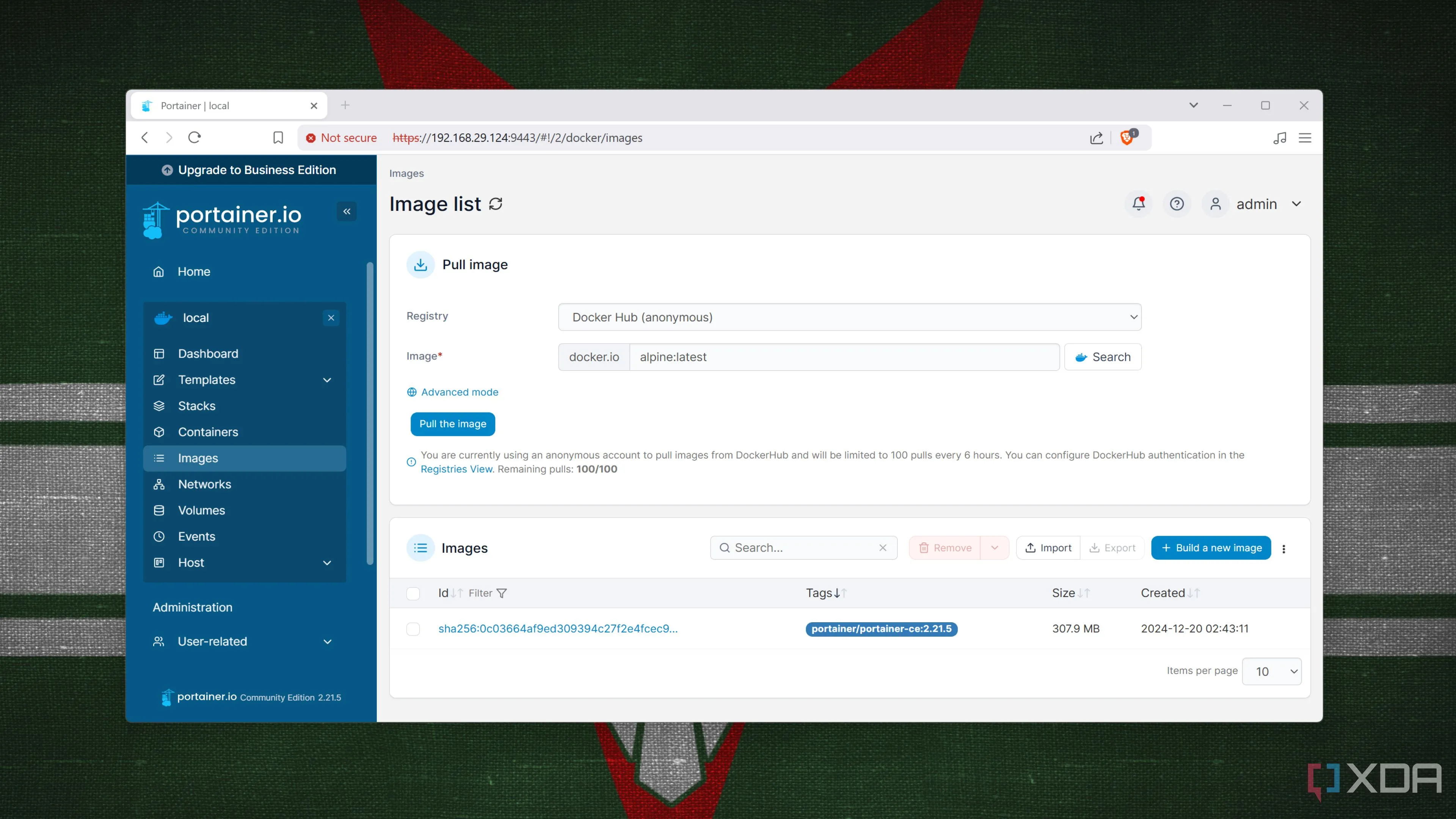 Tab Images trong Portainer
Tab Images trong Portainer
Tab Templates: Triển khai ứng dụng dễ dàng
Nếu bạn muốn một cách đơn giản để tự host các ứng dụng, bạn có thể truy cập các template container trong phần Templates. Giống như image, bạn cũng có thể chỉ định các template container của riêng mình trong Portainer.
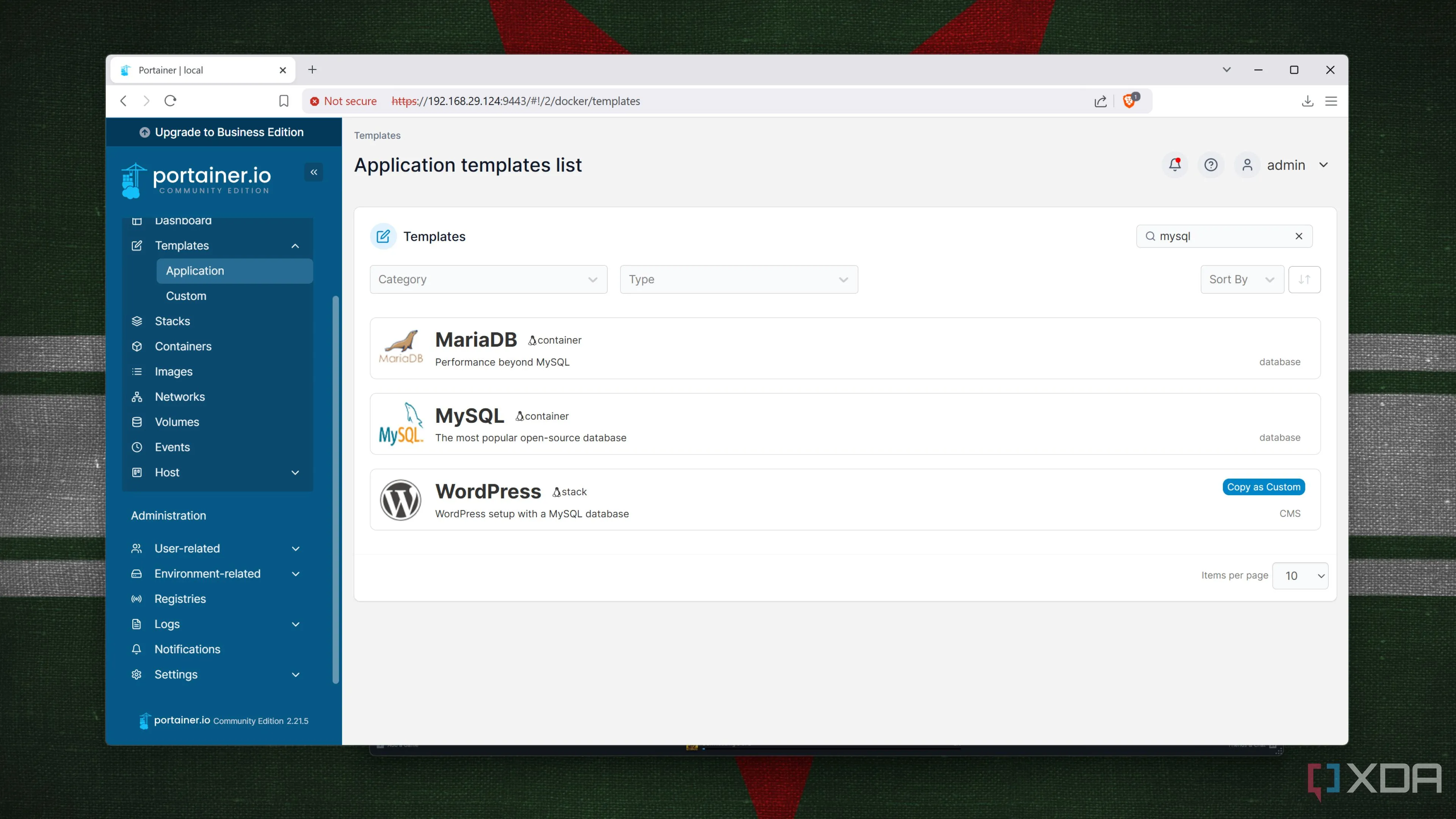 Chọn template để triển khai ứng dụng trong Portainer
Chọn template để triển khai ứng dụng trong Portainer
Tab Environments: Quản lý nhiều môi trường
Tab Environment-related trong phần Administration rất hữu ích khi bạn muốn liên kết các instance Docker, Kubernetes, Docker Swarm hoặc ACL khác với giao diện người dùng Portainer của mình.
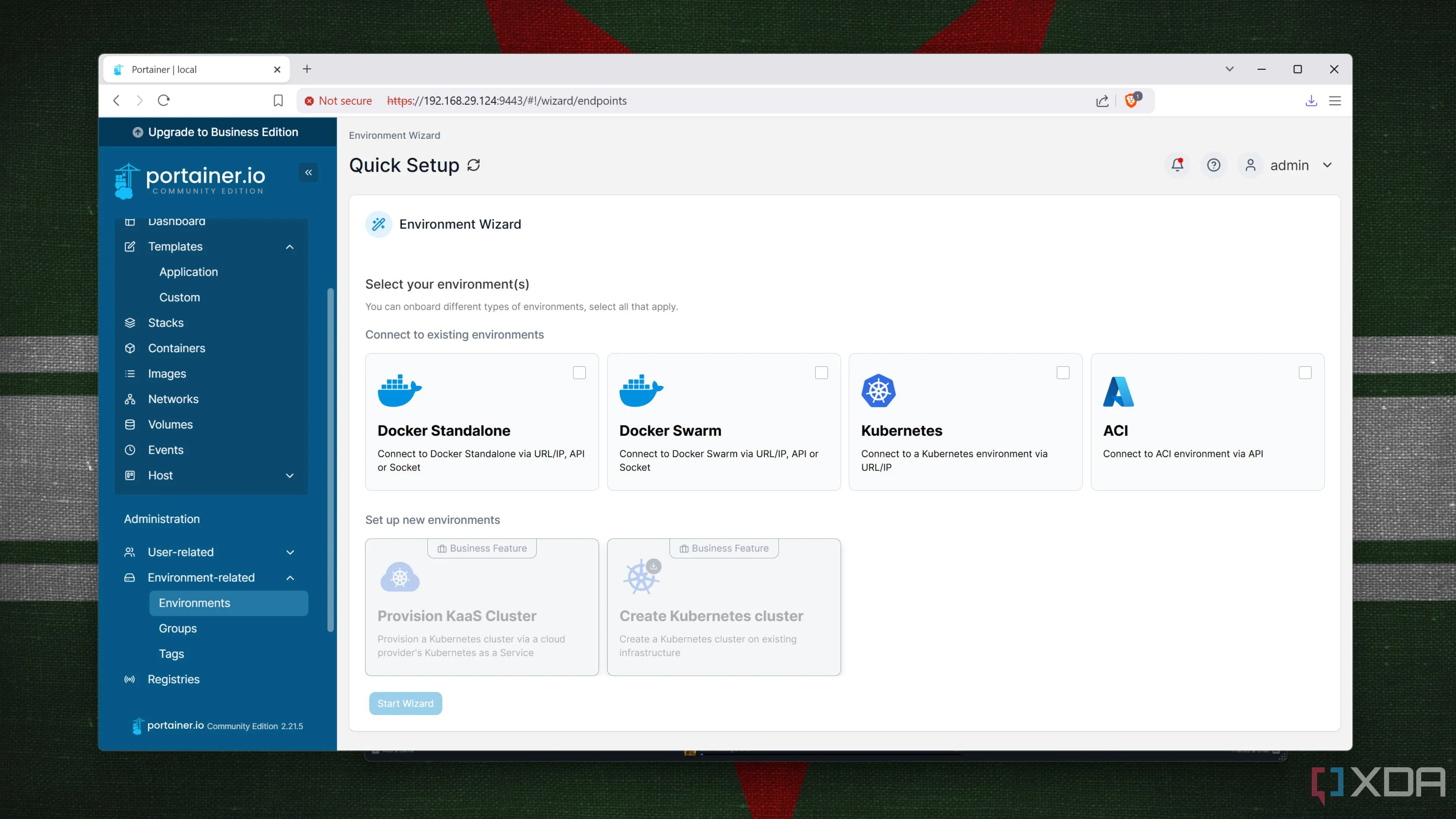 Tab Environments để quản lý nhiều môi trường trong Portainer
Tab Environments để quản lý nhiều môi trường trong Portainer
Tab Volumes: Phân bổ lưu trữ bền vững
Nếu bạn muốn phân bổ lưu trữ bền vững (persistent storage) cho các container của mình, bạn có thể thực hiện điều đó trong tab Volume.
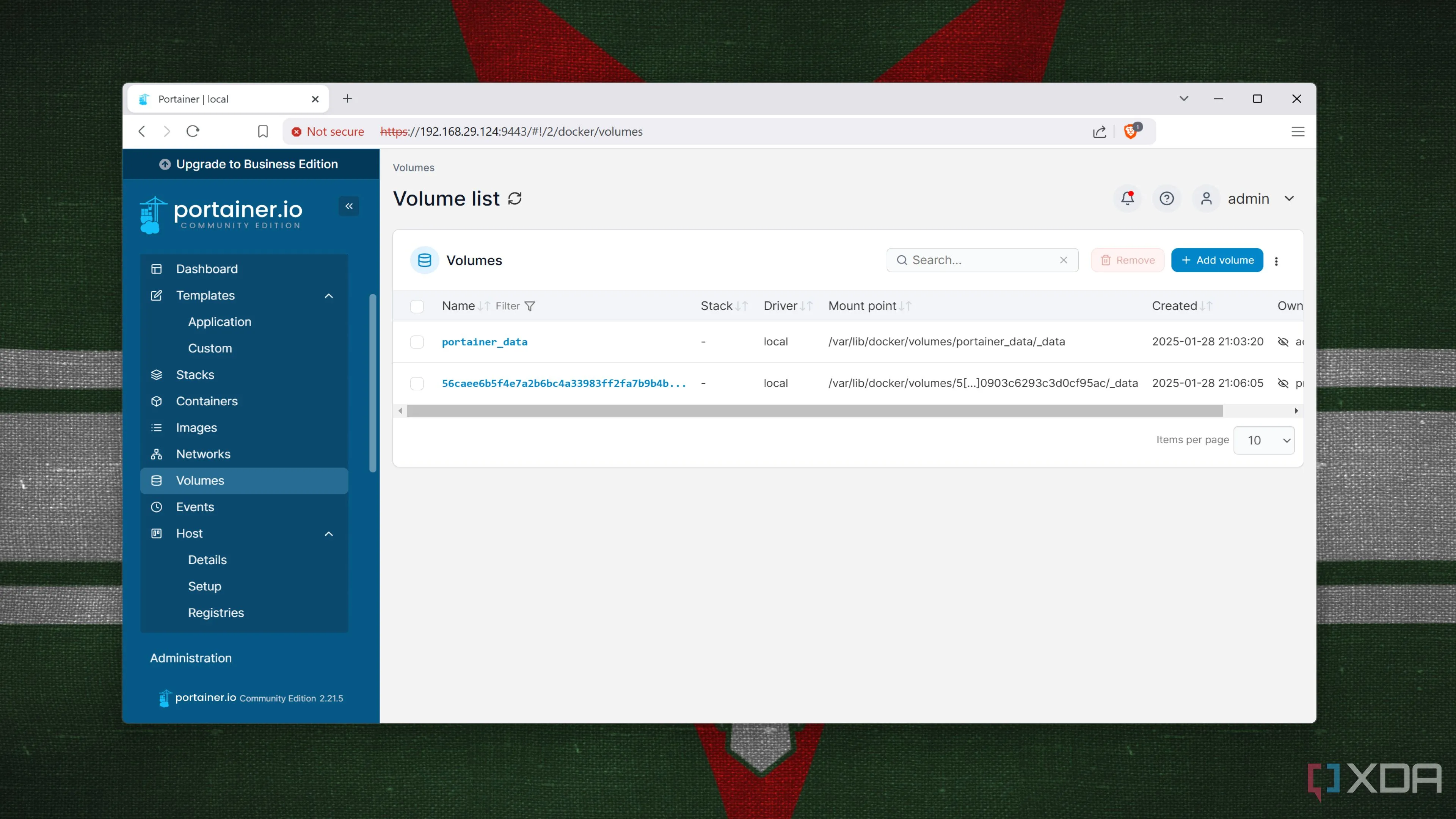 Tab Volumes để cấp phát persistent storage cho container
Tab Volumes để cấp phát persistent storage cho container
Tab Networks: Tinh chỉnh mạng ảo cho container
Cuối cùng, tab Network cho phép bạn tinh chỉnh các mạng ảo cho các container của mình và đặc biệt hữu ích khi bạn muốn các dịch vụ của mình giao tiếp với nhau.
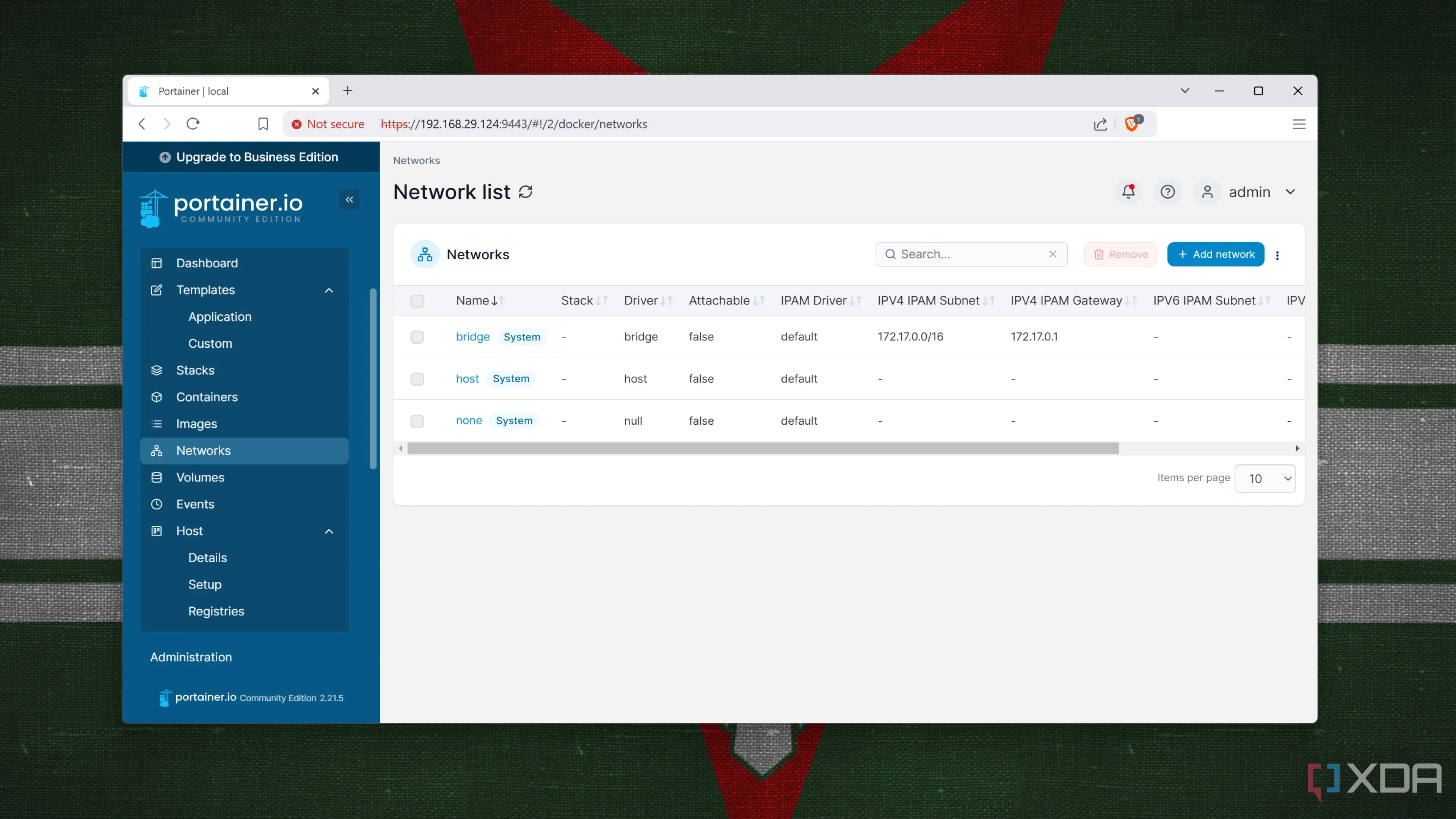 Tạo mạng ảo mới trong Portainer
Tạo mạng ảo mới trong Portainer
Các tính năng nâng cao khác
Ngoài các tùy chọn đã nêu bật ở trên, có nhiều tab, menu và cài đặt khác mà bạn có thể điều chỉnh để nâng cao trải nghiệm quản lý container của mình trong Portainer. Phần Activity, chẳng hạn, cực kỳ hữu ích khi bạn muốn khắc phục sự cố một container bị lỗi, trong khi tab Edge Compute dành cho những người dùng nâng cao muốn tích hợp các thiết bị biên (edge devices) vào trung tâm container của họ.
Kết luận
Portainer cung cấp một giao diện web trực quan, là giải pháp lý tưởng để đơn giản hóa việc quản lý các dịch vụ Docker container, giảm thiểu sự phụ thuộc vào các lệnh Docker CLI phức tạp. Dù bạn là người mới bắt đầu với homelab hay một quản trị viên hệ thống chuyên nghiệp, Portainer đều mang lại giá trị đáng kể thông qua các tính năng quản lý image, network, volume và triển khai ứng dụng một cách dễ dàng.
Tuy nhiên, cần lưu ý rằng phiên bản cộng đồng miễn phí (Community Edition) của Portainer có một số hạn chế về chức năng trong các thiết lập Kubernetes phức tạp. Nhưng nếu bạn chỉ tìm kiếm một giao diện web dễ sử dụng để quản lý một số môi trường Docker cục bộ, Portainer chắc chắn sẽ là một công cụ không thể thiếu. Hãy trải nghiệm Portainer ngay hôm nay và chia sẻ kinh nghiệm của bạn trong phần bình luận bên dưới, hoặc khám phá thêm các bài viết hướng dẫn chuyên sâu khác về Docker và các công nghệ mới nhất trên congnghetinhoc.com để nâng cao kiến thức của bạn!